资源所有者可以在共享单元中管理共享交换机和共享交换机的使用者。本文为您介绍如何添加、查看、删除共享交换机以及共享交换机的使用者。
添加共享交换机
您已创建共享单元开启了VPC共享,具体操作,请参见资源所有者开启VPC共享。
登录资源管理控制台。
在左侧导航栏,选择。
在顶部状态栏处,选择要添加共享交换机的地域。
共享交换机支持的地域信息,请参见功能发布及地域支持情况。
在我的共享页面,共享单元页签,找到目标共享单元,单击共享单元ID。
在目标共享单元页面,单击右上方编辑共享单元。
在配置基本信息并添加资源页签 ,然后在资源区域选中需要添加共享的VPC交换机实例,然后单击下一步。
在关联权限页签,选择共享权限AliyunRSDefaultPermissionVSwitch,然后单击下一步。
在关联资源使用者页签,确认资源使用者的阿里云账号UID,然后单击下一步。
在确认并提交页签,确认已添加的共享单元信息后,单击确定。
添加共享交换机后,您可以查看共享交换机的共享状态。
如果共享的资源和资源使用者区域的共享状态显示为已关联时,表示共享的资源和资源使用者添加成功。资源共享后,资源使用者在接受资源目录邀请后便可在共享的交换机内创建云资源。具体操作,请参见资源使用者在共享交换机中创建云资源。
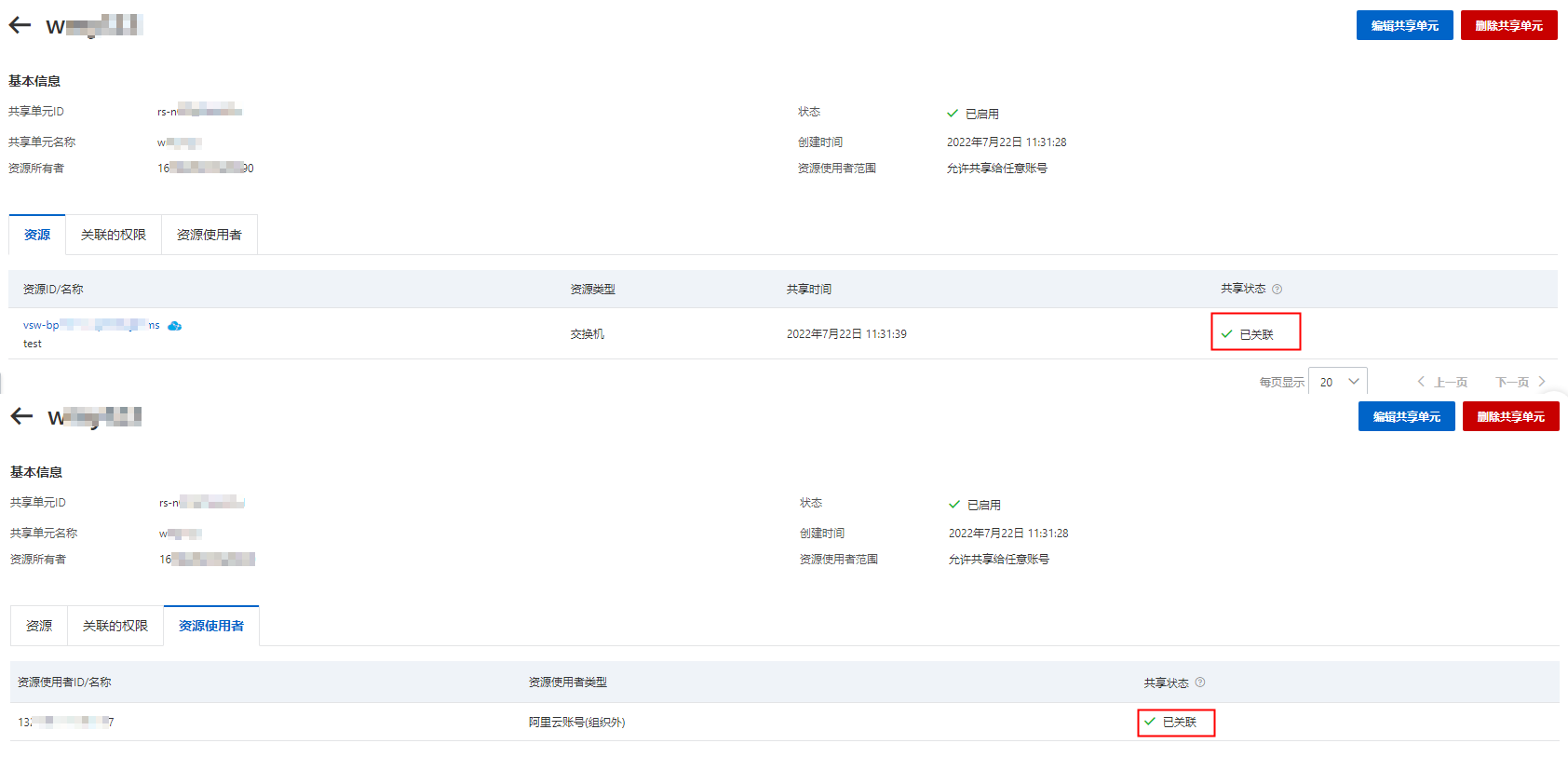
如果共享的资源和资源使用者区域的共享状态显示为关联失败,则表示共享失败。共享失败的可能原因如下,请您排查后再添加要共享的交换机:
要共享的资源使用者的账号与资源所有者的账号相同,即资源所有者不能将自己的交换机共享给自己。
单个VPC共享的资源使用者的数量超过了50个。
单个VPC内的单个交换机共享的资源使用者的数量超过了50个。
单个资源使用者接收的共享交换机的数量超过了30个。
查看已共享的交换机
登录资源管理控制台。
在左侧导航栏,选择。
在顶部状态栏处,选择要查看共享交换机的地域。
在我的共享页面,单击共享的资源页签,查看该账号下所有已共享的交换机。
可选:找到目标共享交换机,单击共享单元列下的查看,查看该共享交换机所属的共享单元。
可选:找到目标共享交换机,单击资源使用者列下的查看,查看该共享交换机的使用者。
移除共享交换机
您可以移除已共享的交换机,移除后,资源使用者将不能在该交换机下创建云资源。
登录资源管理控制台。
在左侧导航栏,选择。
在顶部状态栏,选择要移除共享交换机的地域。
在我的共享页面,共享单元页签,找到目标共享单元,单击共享单元ID。
在目标共享单元页面,单击右上方编辑共享单元。
在配置基本信息并添加资源页签,取消选中目标共享的VPC交换机实例,然后单击下一步。
在关联权限页签,单击下一步。
在关联资源使用者页签,确认资源使用者的阿里云账号UID,然后单击下一步。
在确认并提交页签,单击确定。
添加共享交换机的使用者
您可以向共享单元中添加新的资源使用者,添加成功后,该资源使用者也可以在共享的交换机下创建云资源。
登录资源管理控制台。
在左侧导航栏,选择。
在顶部状态栏处,选择要添加共享交换机的使用者的地域。
在我的共享页面,共享单元页签,找到目标共享单元,单击共享单元ID。
在目标共享单元页面,单击右上方编辑共享单元。
在关联资源使用者页签,确认新的资源使用者的阿里云账号UID,然后单击下一步。
在确认并提交页签,确认已添加的共享单元信息后,单击确定。
查看共享交换机的使用者
共享交换机后,您可以查看共享交换机的使用者,包括使用者ID、使用者类型、共享单元数量和可以使用的交换机数量。
登录资源管理控制台。
在左侧导航栏,选择。
在顶部状态栏处,选择要查看共享交换机的使用者的地域。
在我的共享页面,单击资源使用者页签,查看该账号下的所有资源使用者。
可选:找到目标资源使用者,单击共享单元列下的查看,查看该资源使用者所属的共享单元。
可选:找到目标资源使用者,单击共享的资源列下的查看,查看该资源使用者可以使用的共享交换机。
移除共享交换机的使用者
您可以移除已添加的资源使用者,移除后,该资源使用者将不能在共享的交换机下创建云资源。
登录资源管理控制台。
在左侧导航栏,选择。
在顶部状态栏处,选择要移除共享交换机的使用者的地域。
在我的共享页面,共享单元页签,找到目标共享单元,单击共享单元ID。
在目标共享单元页面,单击右上方编辑共享单元。
在配置基本信息并添加资源页签,单击下一步。
在关联权限页签,单击下一步。
在关联资源使用者页签,在已添加的资源使用者区域,找到目标使用者ID,单击操作列的移除,然后单击下一步。
在确认并提交页签,单击确定。